
יישום האופרה נחשב לאחד הדפדפנים הכי אמינים ויציבים ביותר. אבל בכל זאת, יש בעיות עם זה, במיוחד תלויים. לעתים קרובות, זה קורה במחשבים נמוכים, בעת ובעונה אחת לפתוח מספר רב של כרטיסיות, או ההשקה של כמה תוכניות "כבדות". בואו נגלה כיצד להפעיל מחדש את דפדפן האופרה, אם הוא מקפיא.
סגירה עם דרך סטנדרטית
כמובן, עדיף לחכות, כאשר הדפדפן יתחיל לתפקד כרגיל, כמו שאומרים "מפוזרים", ולאחר מכן לסגור את הכרטיסיות הנוספות. אבל, למרבה הצער, המערכת עצמה לא תמיד מסוגל לחדש את העבודה, או השחזור יכול לקחת שעון, והמשתמש צריך לעבוד בדפדפן עכשיו.
קודם כל, אתה צריך לנסות לסגור את הדפדפן עם דרך סטנדרטית, כלומר, לחץ על לחצן הסגירה בצורה של צלב לבן על רקע אדום, הממוקם בפינה הימנית העליונה של הדפדפן.
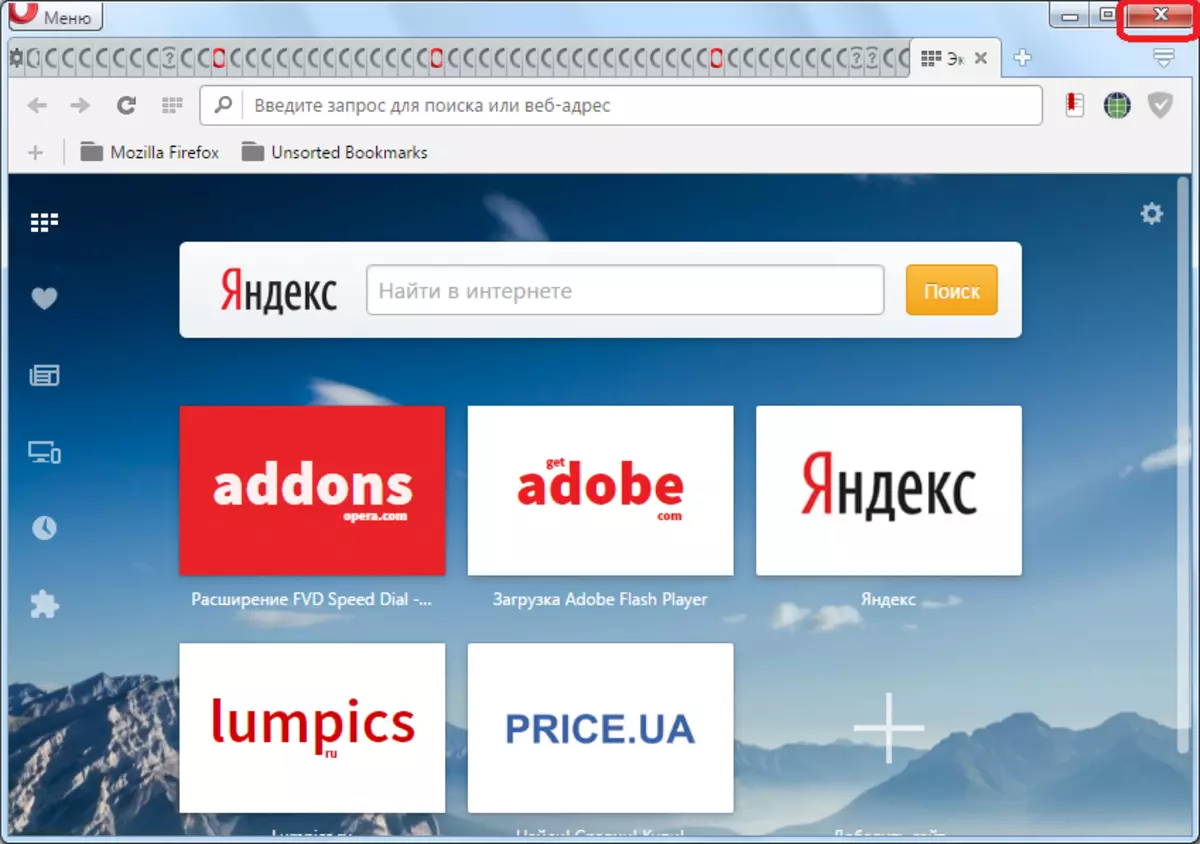
לאחר מכן, הדפדפן ייסגר, או שהודעה תופיע עם אשר אתה צריך להסכים על סגירה כפוי, כמו התוכנית לא מגיבה. לחץ על הלחצן "השלם עכשיו".

לאחר סגירת הדפדפן, אתה יכול להפעיל אותו שוב, כלומר, כדי להפעיל מחדש.
אתחל מחדש באמצעות מנהל המשימות
אבל, למרבה הצער, ישנם מקרים בעת ניסיון לסגור דפדפן כאשר תלוי, הוא לא מגיבים בשום אופן. לאחר מכן, תוכל לנצל את המסקנה של התהליכים המציעים מנהל משימות של Windows.
כדי להפעיל את מנהל המשימות על ידי לחיצה על לחצן העכבר הימני בשורת המשימות, ובתפריט ההקשר שמופיע, בחר את הפריט "הפעלה מנהל המשימות". כמו כן, זה יכול להיקרא על ידי הקלדת CTRL + Shift + ESC מקלדת על המקלדת.

ברשימת מנהל המשימות, מנהל המשימות מציג את כל היישומים שאינם פועלים ברקע. אנו מחפשים אופרה ביניהם על ידי לחיצה על שמו עם לחצן העכבר הימני, ובתפריט ההקשר, בחר את הפריט "הסר את המשימה". לאחר מכן, דפדפן האופרה יהיה סגור בכוח, ואתה, כמו במקרה הקודם, יוכלו להפעיל אותו מחדש.
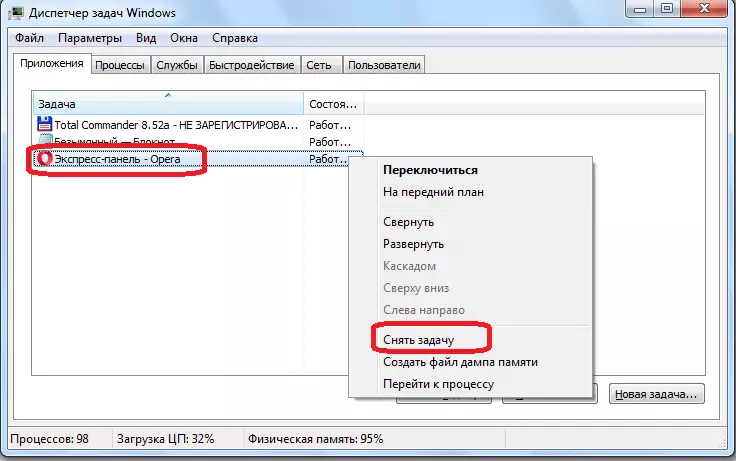
השלמת תהליכי רקע
אבל, זה קורה כאשר הוא לא מראה כל פעילות על דפדפן כלפי חוץ, כלומר, זה לא מוצג כולה על המסך לפקח או בשורת המשימות, אבל באותו זמן, זה עובד ברקע. במקרה זה, עבור אל הכרטיסייה תהליכים של משפט משימות.

יש לנו רשימה של כל התהליכים הפועלים במחשב, כולל רקעים. כמו דפדפנים אחרים במנוע כרום, האופרה של כל כרטיסייה תואמת לתהליך נפרד. לכן, התהליכים הפועלים בו זמנית הקשורים לדפדפן זה עשוי להיות מספר.
לחץ על כל תהליך הפעלת Opera.exe לחץ באמצעות לחצן העכבר הימני, ובחר את הפריט "תהליך מלא" בתפריט ההקשר. או פשוט לבחור את התהליך ולחץ על הלחצן מחק במקלדת. כמו כן, כדי להשלים את התהליך, באפשרותך להשתמש בלחצן מיוחד בפינה הימנית התחתונה של מנהל המשימות.

לאחר מכן, חלון נראה אזהרה על ההשלכות של השלמת הכפויה של התהליך. אבל מכיוון שאנו צריכים בדחיפות להמשיך את העבודה של הדפדפן, לחץ על כפתור "תהליך מלא".

הליך כזה צריך להיעשות במנהל המשימות עם כל תהליך ריצה.
הפעלה מחדש של מחשב
במקרים מסוימים, לא רק הדפדפן עשוי לתלות, אלא גם את המחשב כולו בכללותו. באופן טבעי, בתנאים כאלה, להתחיל את מנהל המשימות ייכשל.
רצוי להמתין כאשר המחשב יחדש את העבודה. אם ההמתנה מתעכבת, עליך ללחוץ על הלחצן 'חם' הפעלה מחדש ביחידת המערכת.
אבל כדאי לזכור כי פתרון דומה, לא צריך להתעלל, מאז תכופים "חם" הפעלה מחדש יכול ברצינות לפגוע במערכת.
הסתכלנו במקרים שונים של אתחול מחדש של דפדפן האופרה כאשר הוא תלוי. אבל עדיף להעריך באופן מציאותי את היכולות של המחשב שלך, ולא עומס יתר על המידה עם כרכים מוגזמים של עבודה, וכתוצאה מכך הקפאה.
